今天和大家分享一下win10系统浏览器无法添加信任/受限站点问题的解决方法,在使用win10系统的过程中经常不知道如何去解决win10系统浏览器无法添加信任/受限站点的问题,有什么好的办法去解决win10系统浏览器无法添加信任/受限站点呢?小编教你只需要1、在中按下“win+r”组合键呼出运行,在框内输入“regedit”按下回车键打开注册表编辑器; 2、在注册表中依次展开“HKEY_CURREnT_UsER/software/Microsoft/windows/CurrentVersion/internet settings/ZoneMap”;就可以了;下面就是我给大家分享关于win10系统浏览器无法添加信任/受限站点的详细步骤::
1、在中按下“win+r”组合键呼出运行,在框内输入“regedit”按下回车键打开注册表编辑器; 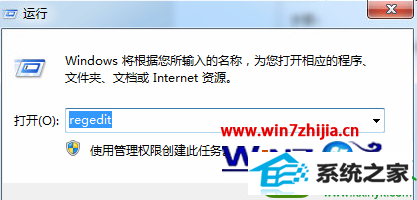
2、在注册表中依次展开“HKEY_CURREnT_UsER/software/Microsoft/windows/CurrentVersion/internet settings/ZoneMap”;
3、点击“ZoneMap”项后,我们在下面找到“domains”项,单击右键,选择“权限”;
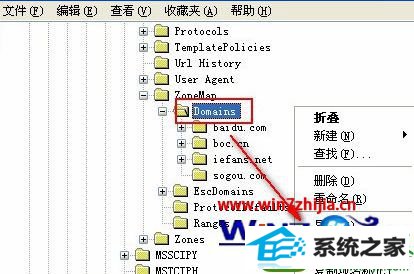
4、在权限界面点击“添加”、然后点击“高级”按钮;
5、在“选择用户或组”界面点击“立即查找”,然后选中下面的“administrator”,然后点击确定;
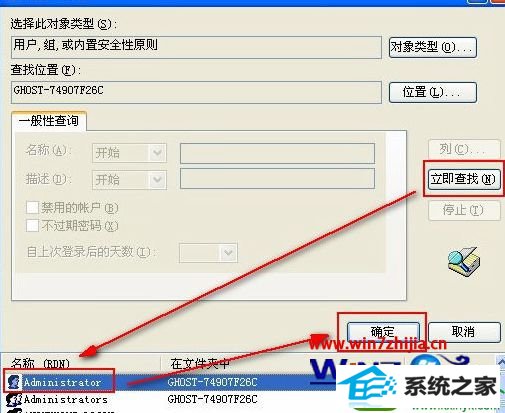
6、在“domains的权限”窗口将“完全控制”、“读取”后面的允许选项都打勾,然后点击确定即可。

关于win10下浏览器无法添加信任/受限站点如何解决就跟大家介绍到这边了,有遇到这样问题的用户闷可以按照上面的步骤进行解决就可以了,希望对大家有所帮助。






